matplotlib multiline title
在使用matplotlib绘制图表时,标题是非常重要的一部分,可以帮助我们更好地理解图表的含义。有时候我们需要在标题中显示多行文本,这时就需要使用multiline title。本文将介绍如何在matplotlib中实现multiline title。
使用换行符\n
在matplotlib中,我们可以使用\n来实现多行标题。下面是一个简单的示例代码:
import matplotlib.pyplot as plt
plt.plot([1, 2, 3, 4], [1, 4, 9, 16])
plt.title('This is a\nmultiline title')
plt.show()
Output:
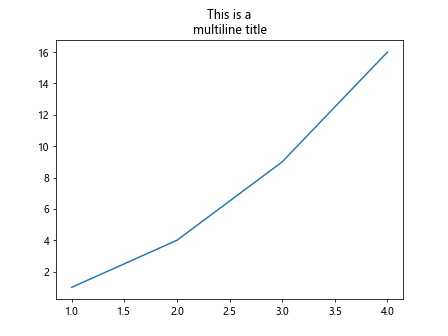
在上面的示例中,我们在标题中使用了\n进行换行,这样就可以显示多行文本。
使用text()方法
除了在title中使用\n实现多行标题外,我们还可以使用text()方法在图表中任意位置添加多行文本。下面是一个示例代码:
import matplotlib.pyplot as plt
plt.plot([1, 2, 3, 4], [1, 4, 9, 16])
plt.text(2, 10, 'This is a\nmultiline title', ha='center')
plt.show()
Output:
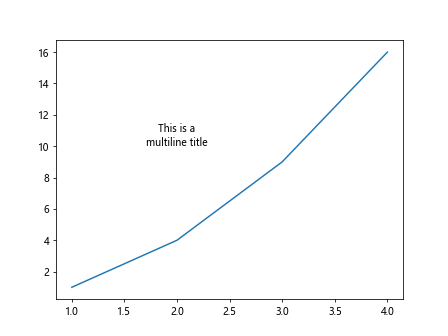
在上面的示例中,我们使用text()方法在坐标(2, 10)的位置添加了一个多行文本。
使用figtext()方法
除了使用text()方法添加多行标题外,我们还可以使用figtext()方法在整个图表的任意位置添加多行文本。下面是一个示例代码:
import matplotlib.pyplot as plt
plt.plot([1, 2, 3, 4], [1, 4, 9, 16])
plt.figtext(0.5, 0.9, 'This is a\nmultiline title', ha='center')
plt.show()
Output:
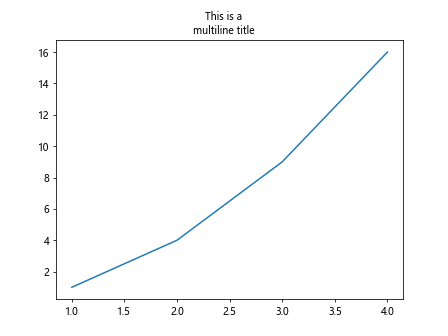
在上面的示例中,我们使用figtext()方法在图表的上方中央位置添加了一个多行文本。
使用LaTeX格式
在matplotlib中,我们还可以使用LaTeX格式来实现多行标题。下面是一个示例代码:
import matplotlib.pyplot as plt
plt.plot([1, 2, 3, 4], [1, 4, 9, 16])
plt.title(r'This is a\nmultiline title', fontsize=12, color='blue')
plt.show()
Output:
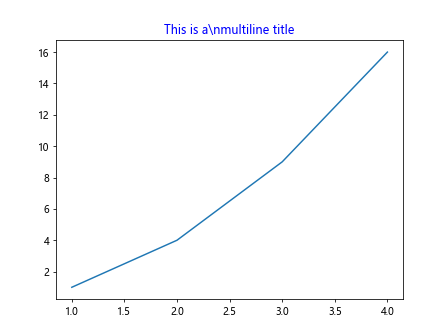
在上面的示例中,我们使用了LaTeX格式的字符串,并设置了字体大小和颜色。
通过上面的示例代码,我们可以看到在matplotlib中实现multiline title是非常简单的,可以根据自己的需求选择合适的方法来添加多行文本。matplotlib提供了多种方法来实现multiline title,可以根据实际情况选择最合适的方法。
 极客笔记
极客笔记